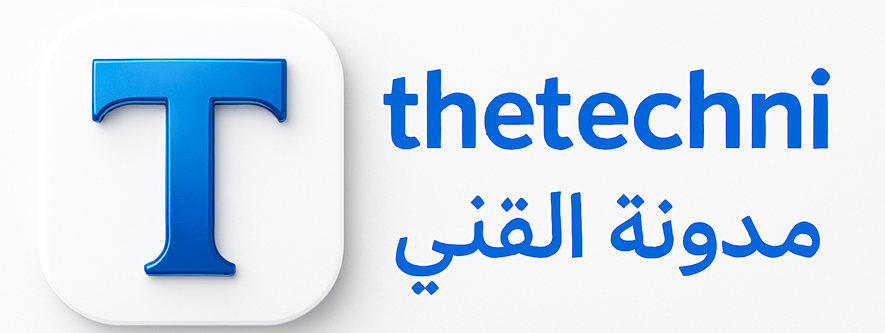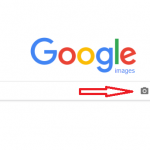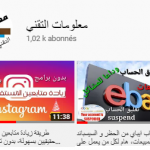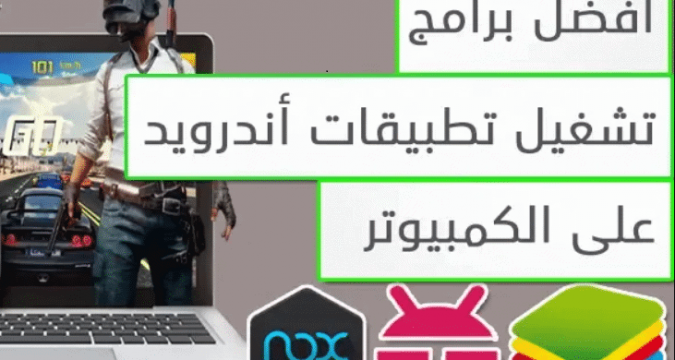
يتيح لك محاكي أندرويد تشغيل Android على Linux أو Windows أو Mac و الوصول إلى تطبيقات Android دون الحاجة إلى شراء جهاز Android. اليك احسن المحاكيات السريعة مجانا
يتيح لك محاكي أندرويد تشغيل Android على Linux أو Windows أو Mac. يتيح لك هذا الوصول إلى ميزات وتطبيقات Android دون الحاجة إلى شراء جهاز Android ، وهو خبر سار للأشخاص الذين لا يرغبون حقًا في شراء جهاز Android جديد فقط لاختبار التطبيق أو أي منتج آخر يطورونه.
مثل أي برنامج آخر ، يمكن تنزيل محاكي أندرويد وتثبيته بسهولة ، ثم تهيئته لتشغيل مثيل المحاكي (وهو مثل علامة تبويب متصفح Chrome أو Firefox).
في هذا المنشور ، سنتطرق بإيجاز إلى استخدامات ومزايا محاكيات Android ، ثم نوضح بالتفصيل أفضل 5 محاكيات Android يمكنك تجربتها.
صفحتنا على الفيسبوك تحتوي على شروحات و برامج و مواضيع مهمة صفحة التقني
مزايا محاكي أندرويد
تتيح لك برامج محاكاة Android الاستمتاع بجميع أجهزة Android دون ترك صرف أي نقود. لا يتم إنشاء جميع المحاكيات بنفس القيمة، انها تختلف من حيث الميزات والمواصفات.
دعنا نلقي نظرة على المزايا أولاً لنمنحك نوعًا ما فكرة عما يمكنك توقعه من المحاكي.
1. إمكانية تشغيل نظام Android على كمبيوتر شخصي أو Mac أو Linux
يمكنك تجربة إصدار مخزون Google من Android باستخدام Android Emulators – سواء كان الأمر يتعلق باختراق خيارات المطور أو لعب لعبة Flappy Bird أو اختبار التطبيقات المطورة ذاتيًا.
كما أنه نظام أساسي جيد للتحقق من نظام التشغيل Android الأصلي في الحالات التي تكون فيها الشركة المصنعة لجهازك واحدة من تلك التي توفر نظام Android مخصصًا بدلاً من ذلك.
إليك أيضا طريقة تفعيل مايكروسوفت أوفيس 2019 و 2016 مجانا بسهولة و بدون كراك أو برامج أخرى.
تفعيل برنامج التحويل All PDF Converter Pro مجانا، مفاتيح التفعيل.
برنامج CCleaner Professional 2020 مفاتيح تفعيل منظف مسرع الحاسوب
زيادة متابعين انستقرام 2020 طريقة نارية أكثر من ألف متابع حقيقي في الاسبوع.
2. تحديد أي إصدار Android تريد قديم أو جديد
نظرًا لأن المحاكي هو مجرد برنامج يعمل على نظامك ، فأنت منفتح لتحديد واستخدام أي إصدار من Android.
كما أنك لست مقيدًا أبدًا باستخدام إصدار المصنع الذي توفره الشركة المصنعة للجهاز (نظرًا لعدم وجود جهاز مادي) مضطرًا إلى انتظار تحديث OTA حتى يتم توفير أحدث إصدار من Android من قبل الشركة المصنعة.
ما عليك سوى اختيار الإصدار الذي تريده بمجرد إتاحته.
3 يمكنك تحديد أي مواصفات للأجهزة
يمكنك اختيار أي مواصفات للأجهزة – مثل مواصفات Google Nexus 5 أو 6 (الهواتف الذكية) أو Samsung Galaxy S5 أو S6 (الهواتف الذكية) أو Google Nexus 7 أو 9 (الأجهزة اللوحية) وما إلى ذلك. القيد الوحيد هو مستوى طاقة جهاز سطح المكتب لديك ، على سبيل المثال ، إذا كان يحتوي على 4 جيغابايت من ذاكرة الوصول العشوائي ، فلا يمكنك تخصيص 3 جيغابايت للمحاكي.
المتطلبات القياسية لتشغيل Android Emulators هي معالج Intel ثنائي النواة أو معالج AMD مع دعم المحاكاة الافتراضية ، وذاكرة وصول عشوائي سعتها 4 جيغابايت ، و 10 جيغابايت من مساحة القرص ، على الرغم من أن الإصدارات الأقل طاقة يمكنها تشغيل إصدارات أقدم من Android (الجميع يمكن أن يستفيد).
يمكنك أيضًا اختيار مواصفات الأجهزة المخصصة باستخدام القيم المفضلة للمعالج وذاكرة الوصول العشوائي والتخزين والمزيد. يمكنك إنشاء برامج محاكاة منفصلة لسيناريوهات مختلفة ، على سبيل المثال ، قد تتطلب الألعاب المتطورة المزيد من ذاكرة الوصول العشوائي ، وسيتطلب حفظ البيانات مزيدًا من التخزين.
4 لن تخاف من أية خسارة.
نظرًا لأنه برنامج يعمل كجهاز افتراضي على نظامك ، فإن أي ضرر يتعرض له المحاكي ، على سبيل المثال bricking ، لن يكون خسارة كاملة (لك) ، باستثناء ربما البيانات الموجودة داخل ذاكرة المحاكي.
كل ما عليك فعله (في معظم الحالات) هو حذف جميع ملفات الجهاز وإنشاء جهاز محاكاة جديد من البداية.
لا داعي للقلق أيضًا بشأن تلف الأجهزة مثل الأضرار الناجمة عن سقوط الجهاز أو تعرضه للبلل.
لمشاهدة شروحات بالفيديو تفضل بزيارة قناتنا على اليوتيوب معلومات التقني
5 استخدام تطبيقات Android أثناء العمل على جهازك الكمبيوتر.
ربما يكون السبب الأكثر جاذبية للحصول على Android على حاسوبك هو أنه يمكنك استخدام تطبيقات Android الاجتماعية (مثل WhatsApp و Telegram و Facebook Messenger) كما تفعل على جهاز Android الخاص بك. يمكنك الدردشة وإجراء مكالمات صوتية أو مكالمات فيديو باستخدام Skype وتعديل منشور المدونة التالي والعمل على جدول بيانات وترميز كل ذلك في نفس الوقت.
6 العب الألعاب الراقية
يمكنك أيضًا لعب ألعاب Android على جهاز الكمبيوتر أو جهاز iMac. مع محاكي أندرويد ، لم تعد بحاجة إلى هواتف ذكية باهظة الثمن للاستمتاع بألعابك المفضلة عالية الدقة لأنه يمكنك بسهولة الاستمتاع بمعظم هذه الألعاب على سطح المكتب دون إنفاق فلس واحد من جيبك. توفر هذه المحاكيات دعمًا جيدًا لمعظم التطبيقات والألعاب ، كما أن القليل منها يوفر التحكم أو دعم الهاتف للتحكم في الألعاب.
اقرأ ايضا تفعيل مايكروسوفت أوفيس 2019 و 2016 مجانا بسهولة و بدون كراك أو برامج أخرى.
7 تعدد المهام بين PC / iMac وتطبيقات Android
يمكنك القيام بمهام متعددة بين الكمبيوتر الشخصي / iMac وتطبيقات Android باستخدام محاكي على سطح المكتب.
يمكنك ببساطة تشغيل بعض تطبيقات سطح المكتب والتبديل بينها أثناء تشغيل تطبيقات الأجهزة المحمولة على المحاكي.
تدعم بعض المحاكيات ميزة السحب والإفلات التي تسهل مهمة نقل النص أو البيانات بين جهاز الكمبيوتر / Mac / Linux والمحاكي.
أفضل 5 محاكيات أندرويد
إذا كنت عازمًا على الحصول على محاكي أندرويد ، فإليك أفضل 5 اختيارات في هذا المجال.
BlueStacks 9 (مجاني)
BlueStacks ، أحد محاكيات Android القليلة الأولى من جهات خارجية ، يدعم تكامل الكاميرا والميكروفون لإجراء مكالمات الصوت والفيديو عبر تطبيقات VoIP مثل WhatsApp و Skype وغيرها. تشمل ميزاته دعم السحب والإفلات بين سطح المكتب والمحاكي لمشاركة الملفات ، والمزامنة بين محاكي سطح المكتب وجهاز Android الفعلي ، والترجمة ، وإمكانية Android-on-TV وغيرها الكثير.
يتكامل المحاكي جيدًا مع أجهزة الكمبيوتر الشخصية وأجهزة iMac لمنح تجربة اللعب المطلقة مع دعم الرسومات الأصلي وسهولة تعدد المهام بين التطبيقات أو الألعاب المختلفة مثل Android الأصلي. بالمقارنة مع المحاكيات الأخرى ، فإنه يوفر دعمًا أكبر للتوافق للتطبيقات والألعاب ، ويوفر واجهة Android أكبر من أي هاتف أو جهاز لوحي.
Andy 16 (مجاني)
يمنحك Andy مزامنة سهلة بين سطح المكتب (الذي يعمل بنظام Andy) وجهاز Android.
كما يتيح لك الوصول بسهولة إلى نظام ملفات سطح المكتب (نعم ، جميع الصور ومقاطع الفيديو الخاصة بحفل المكتب) ويسمح لك بنسيان إشعارات قيود التخزين. تشمل ميزاته الأخرى دعم الكاميرا والميكروفون لمكالمات الصوت والفيديو وإشعارات سطح المكتب حول الرسائل أو الأحداث الجديدة.
يدعم Andy اللمس المتعدد على الأجهزة التي تدعم اللمس والتي تعمل بنظام Windows 8 وما فوق.
كما أنه يدعم الرسومات المتطورة ووحدات تحكم Xbox / PS ، مما يسمح لك بلعب الألعاب الشعبية بطريقتك دون الحاجة إلى أي جهاز Android (حقيقي).
للاستمتاع بالمستوى التالي ، يتيح لك Andy استخدام هاتفك كجهاز تحكم عن بعد لتشغيل الألعاب على الشاشة الكبيرة (لجهاز الكمبيوتر الخاص بك) دون التضحية بعناصر اللمس المتعدد أو الجيروسكوب (لهاتفك).
اقرأ أيضا تثبيت مايكروسوفت أوفيس مجانا على ويندوز 10 بسهولة .
طريقة تفعيل Office 365 ProPlus مجانا مدى الحياة ب 3 خطوات سهلة.
كيفية تثبيت ويندوز 10 مجانا على جهاز الكمبيوتر الخاص بك، الطريقة بالصور
كيفية حماية جهاز الكمبيوتر الخاص بك من الفيروسات والبرامج الضارة؟
زيادة عدد أيام الرجوع إلى الإصدار السابق بعد تحديث ويندوز 10
32 بت و 64 بت ؟ كيف تعرف نظام تشغيل حاسوبك والمعالج
Genymotion 5 (مجاني | 136 دولارًا في السنة)
Genymotion هو عرض متميز لمطوري Android بشكل أساسي ، ولكنه مناسب أيضًا للمستخدمين واللاعبين بقصد تشغيل تطبيقات أو ألعاب Android على أجهزة الكمبيوتر الشخصية أو أجهزة iMac. يدعم المحاكي كاميرا الويب والميكروفون ، مثل BlueStacks و Andy ، لإجراء مكالمات الصوت أو الفيديو باستخدام WhatsApp و Skype وتطبيقات VoIP الأخرى. تقدم نسخته المدفوعة زر إعادة تعيين لما إذا كنت تقوم بقطع المحاكي أو عندما تقوم بذلك.
تشتهر Genymotion بتمهيدها السريع وأدائها العالي لتشغيل الألعاب عالية الدقة.
و يعد تقديم أحدث إصدارات Android بسرعة أحد أفضل ميزات Genymotion بصرف النظر عن تقديم أداء سريع وتقديم أكثر من 3 تكوينات للأجهزة لتشغيل التطبيقات أو اختبارها في سيناريوهات أجهزة متعددة.

Xamarin Android Player 11 (مجاني)
يشتمل Xamarin Android Player على واجهة مستخدم أصلية لأجهزة سطح المكتب ويتيح لك تشغيل واختبار التطبيقات بكفاءة.
مع التركيز الأساسي للمطورين ، يمكن استخدام Xamarin بسهولة من قبل الأشخاص العاديين الذين يرغبون في تجربة ميزات Android الجديدة أو تشغيل التطبيقات أو ممارسة الألعاب المتطورة.
إنه يوفر ميزات مثل محاكاة الشبكة والأجهزة وتجربة Android التي تشبه الأم ، وغير ذلك الكثير.
يكرر المحاكي نظام Android كامل الميزات وهو في الأساس نفس محاكي Android باستثناء الأداء – يعمل Xamarin Android Player بشكل أسرع من المحاكي الافتراضي من Google. إنه يوفر واجهة مصممة بشكل جميل مثل Genymotion ودعم جيد لمعظم تطبيقات وألعاب متجر Play.
Android Emulator 14 (مجاني)
Android Emulator هو المحاكي الفعلي الذي تقدمه Google. إنه يحاكي Android مع مجموعة من البرامج وتكوين الأجهزة. يتيح لك المحاكي تشغيل واختبار التطبيقات باستخدام AVDs (اسم تقني رائع لجهاز المحاكي). باستخدام هذا المحاكي ، يمكنك الاستمتاع بالوسائط المتعددة ، واستخدام خدمات متعددة ، وتخصيص لوحة معلومات المحاكي ، والوصول إلى الشبكة ، وتشغيل التطبيقات ، وتشغيل الألعاب على الكمبيوتر الشخصي أو Mac أو Linux.
يقدم هذا المحاكي ، الذي يأتي مباشرة من فريق Android ، إصدارات Android جديدة أسرع من أي محاكي آخر في السوق ، بل إنه يوفر إصدارات ما قبل الإصدار للمتحمسين للحصول على تجربة عملية مع أحدث الميزات التجريبية. على الرغم من أن هذا المحاكي ليس سهل الاستخدام مثل الآخرين ، إلا أنه يعمل بشكل جيد لتشغيل تطبيقات الأجهزة المحمولة على أجهزة سطح المكتب ، كما أنه متاح لنظام التشغيل Linux.
قبل الخروج لا تنسى دعمنا بمشاركة المقال مع اصدقاءك و الضغط على أحد الاعلانات إدا كان مهما لك لانه مصدر دخلنا الوحيد و شكرا لك.
اقرأ أيضا طريقة تخطيط أو إيقاف تلقائيا جهاز الكمبيوتر الخاص بك بنظام Windows 10
طريقة تحديث درايفرات الكمبيوتر pilotes بسرعة؟ الطريقة بالصور
أفضل البرامج الأساسية المجانية لنظام التشغيل Windows مع روابط التحميل.
طريقة منع التثبيت التلقائي للتطبيقات المقترحة في نظام التشغيل Windows 10
ويندوز 10: كيفية تعطيل الميكروفون على الكمبيوتر الخاص بك و حماية خصوصيتك